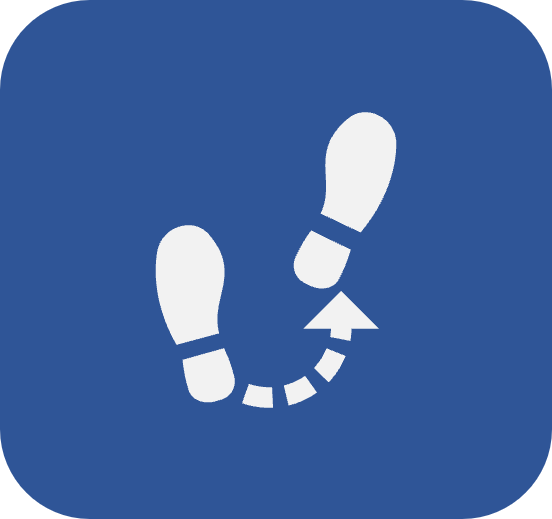Como funcionam as telas de cadastro
Apresentação
Todos os cadastros feitos no SoftExpert Suite seguem um processo similar.
No decorrer desse artigo, veja como efetuar o cadastro de um registro no sistema.
Como cadastrar um item
Depois de acessar o componente e o menu específico para cadastro, clique sobre o botão  localizado no menu de botões.
localizado no menu de botões.

Se algum tipo ou categoria da hierarquia de tipos do objeto estiver selecionado no painel Filtros de pesquisa, será apresentada a tela de dados do objeto que está sendo cadastrado.
Caso o tipo ou categoria não esteja selecionado, será aberta a tela para selecioná-los:

Quando a categoria ou tipo que classificará o objeto ainda não está cadastrada, é possível cadastrá-la.
Para cadastrar um novo tipo ou categoria a partir da tela de cadastro do item, é necessário ter acesso ao menu Configuração do componente.
Depois de selecionar o tipo ou categoria do objeto, clique no botão  para que a classificação do objeto seja aplicada.
para que a classificação do objeto seja aplicada.
A tela de dados do objeto que está sendo cadastrado será exibida. Na imagem a seguir, vamos demonstrar a tela de cadastro de causa do componente Insumo.
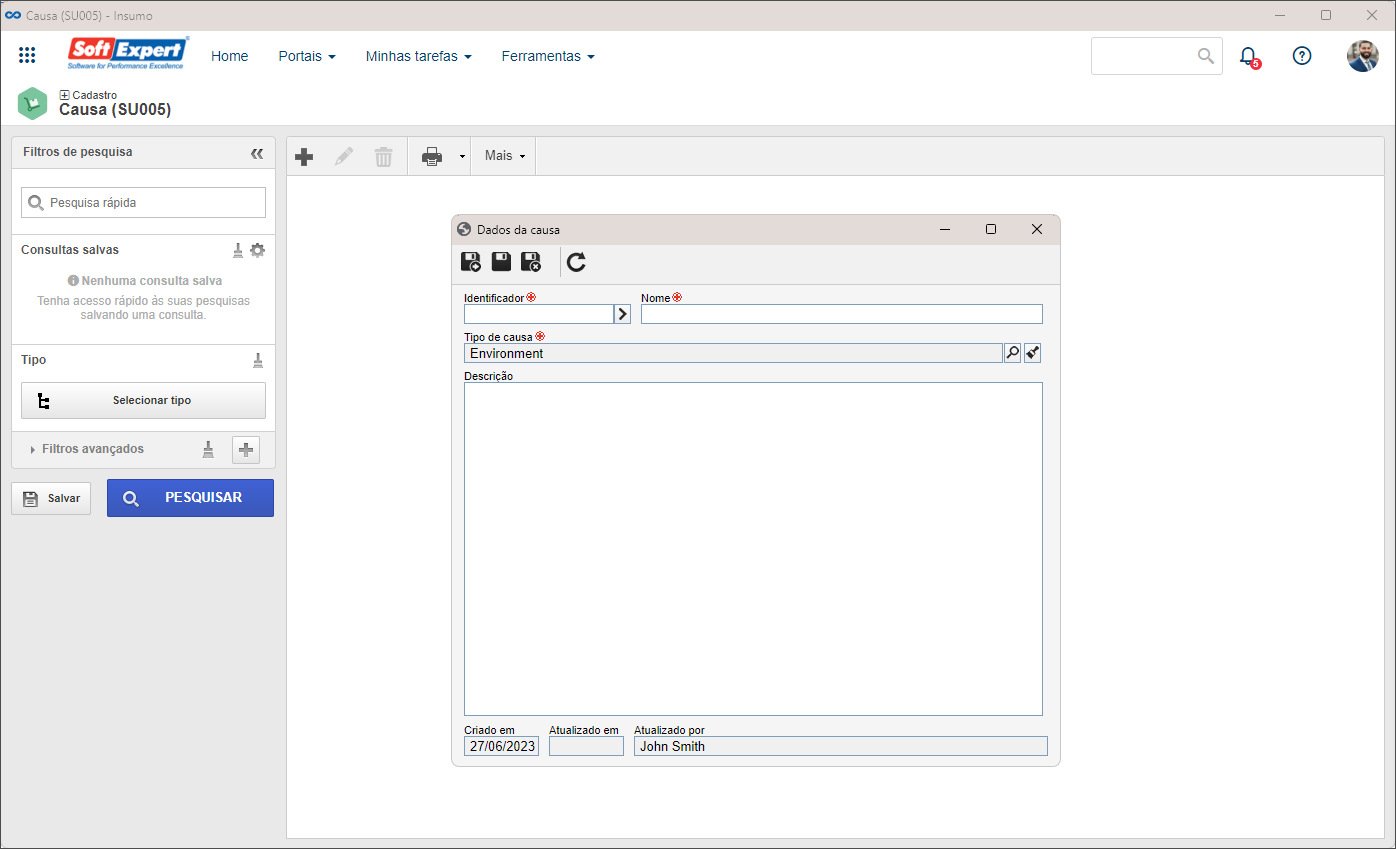
Preencha todos os campos requeridos, ou seja, os que apresentam o símbolo  .
.
Normalmente, o Identificador e o Nome do objeto devem ser obrigatoriamente preenchidos.
Nos casos em que o tipo ou categoria do objeto tem máscara de identificação, o identificador poderá ser preenchido automaticamente pelo sistema.
Ao finalizar o preenchimento dos dados, clique em Salvar, Salvar e sair ou Salvar e novo, de acordo com a sua próxima ação.
Conclusão
Depois de inclusos, alguns registros podem gerar tarefas, como: planejar, aprovar etc.
Alguns campos obrigatórios são específicos de cada componente. Para saber mais especificamente sobre algum deles, consulte a documentação do componente no qual deseja realizar o cadastro.